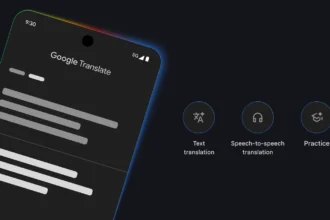Quando compra uma máquina nova há muito software oferecido que vem pré-instalado que só serve para ocupar espaço e reduzir a performance. Neste artigo vamos ensinar-lhe a emagrecer a sua instalação do Windows e melhorar a sua experiência de utilização.
[toggles behavior=”accordion”]
[toggle title=”De que precisa”]Windows 8
O mais recente sistema operativo da Microsoft inclui uma funcionalidade que permite “Refrescar o sistema” e que vamos usar neste artigo.[/toggle]
[/toggles]
Uma das funcionalidades mais simpáticas do Windows 8 é a capacidade de repor o sistema e software do seu computador como acontece com os sistemas operativos dos smartphones. Esta reposição pode ser feita de duas formas: a primeira é a reposição total do sistema propriamente dita e a segunda é a “Actualização do sistema”.
Quando repõe o sistema, todos os ficheiros são apagados e o sistema operativo é colocado no estado que estava logo após a sua instalação. Esta forma é basicamente a mesma coisa que aconteceria se formatasse o disco rígido e depois instalasse o sistema operativo logo de seguida.
Esta funcionalidade é boa se quiser, por exemplo, vender o seu computador.
Se a máquina estiver com problemas mas não for para vender, é mais indicado usar a opção “Actualizar o PC sem afectar os ficheiros pessoais”. Esta opção renova todos os ficheiros do sistema operativo mas mantém todos os seus programas que usam a interface Modern e ficheiros que foi criando ao longo do tempo. Com esta opção consegue obter a velocidade inicial da sua máquina. No entanto, no seu funcionamento por defeito, todos os ficheiros que apenas funcionam na interface tradicional, leia-se “Ambiente de Trabalho”, são apagados.
Mas nem tudo está perdido! Há um comando chamado “recimg.exe” que lhe permite criar a sua própria imagem de “Actualização” do sistema em que pode escolher as aplicações e actualizações de sistema que são removidas e as que ficam, não necessitando de instalação.
Este comando também é particularmente útil quando a sua máquina vem tão cheia de software de fábrica que funciona devagar. Este software é reposto quando usa a opção “Actualizar o PC sem afectar os ficheiros pessoais”.
Outra situação em que este comando funciona bem é a reposição do sistema depois de se fazerem actualizações ao Windows.
Quando se usa a opção “Actualizar o PC sem afectar os ficheiros pessoais” tal como vem de fábrica para corrigir algum problema do sistema operativo todas as actualizações são removidas, o que faz com que após o processo terminado tenha de as fazer outra vez.
Com este comando pode criar uma espécie de “ponto de restauro” que mantém instaladas todas as actualizações do sistema operativo que fez até aquele momento.
Passo-a-passo
Nova vida do Windows 8 sem software em excesso
1. Actualize
Depois de colocar a sua máquina nova a funcionar, desinstale todo o software que vem de série mas que não quer usar. Depois instale todas as actualizações que estiverem disponíveis e programas que tem mesmo de ter no computador. Tudo isto serve para criar uma instalação do Windows limpa com tudo o que é necessário antes de criar a sua imagem para refrescar o sistema operativo.
2. Fazer a imagem
Depois de ter tudo removido e instalado está na hora de fazer a imagem. A primeira coisa a fazer é criar uma nova pasta numa drive externa. O nome deve ser curto e fácil de lembrar.
3. Comandando
Abra uma janela de linha de comandos. A forma mais simples de fazer isto é levando a seta do rato ao canto inferior esquerdo do ecrã e clicando com o botão direito do rato para abrir uma janela de linha de comando com privilégios de administração. Cique em cima dela e escreva:
“recimg /CreateImage [endereço do ficheiro de imagem]”. O ficheiro que criámos chamava-se “Imagem”, por isso o que escrevemos foi “recimg /CreateImage C:Imagem”.
4. Esperando
De seguida o Windows 8 vai criar a imagem a partir dos dados que tem gravados no seu disco. A processo vai demorar algum tempo. A nossa imagem demorou mais de uma hora a fazer. Quando acabar o Windows regista esta imagem como a que vai usar quando for necessário fazer reposição do sistema.
5. Copiando
Para ter a certeza de que a imagem fica a salvo pode copiá-la para uma drive externa. Há algo que tem de ter em atenção, não necessita de estar sempre a actualizar a imagem a menos que instale um qualquer programa que queira que entre na imagem, porque, como dissemos anteriormente, quando refresca o sistema os ficheiros mantêm-se, apenas o sistema e os programas que não pertencem à interface Modern é que são apagados.
6. Voltar atrás
Quando quiser repor a sua máquina a partir da imagem que acabou de criar, basta fazer o seguinte procedimento:
Aceda a “Definições” e, em seguida, a “Alterar definições do PC”.
Clique em “Actualização e recuperação” e, em seguida, clique em “Recuperação”.
Em “Actualizar o PC sem afectar os ficheiros pessoais”, clique em “Começar”.
Siga as instruções apresentadas no ecrã.
O sistema usa automaticamente a imagem que criou nos passos anteriores.